System Settings/Login Screen/da: Difference between revisions
Appearance
Updating to match new version of source page |
No edit summary |
||
| Line 16: | Line 16: | ||
Hvis du ikke ønsker at skulle skrive dit brugernavn og din adgangskode under login, så kan du aktivere tilvalget <menuchoice>Aktivér login uden adgangskode</menuchoice>, vælge hvilken bruger, som du automatisk vil logge ind som og klikke på <menuchoice>Anvend</menuchoice>. Husk dog, at enhver, som har fysisk adgang til din computer eller bærbare nu også kan få adgang til alle dine data. Du bør overveje risici før du bruger denne funktion. | Hvis du ikke ønsker at skulle skrive dit brugernavn og din adgangskode under login, så kan du aktivere tilvalget <menuchoice>Aktivér login uden adgangskode</menuchoice>, vælge hvilken bruger, som du automatisk vil logge ind som og klikke på <menuchoice>Anvend</menuchoice>. Husk dog, at enhver, som har fysisk adgang til din computer eller bærbare nu også kan få adgang til alle dine data. Du bør overveje risici før du bruger denne funktion. | ||
[[Category:Skrivebord/da]] | [[Category:Skrivebord/da]] | ||
[[Category:System/da]] | [[Category:System/da]] | ||
[[Category:Konfiguration/da]] | [[Category:Konfiguration/da]] | ||
Revision as of 15:17, 1 September 2011
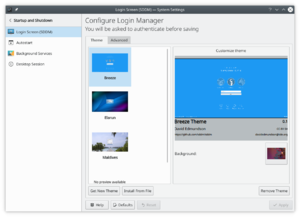 |
Settings for the login screen |
This settings module allows you to configure the login procedure. You can find more details about these settings in the Handbook.
Belejlighed
Hvis du ikke ønsker at skulle skrive dit brugernavn og din adgangskode under login, så kan du aktivere tilvalget , vælge hvilken bruger, som du automatisk vil logge ind som og klikke på . Husk dog, at enhver, som har fysisk adgang til din computer eller bærbare nu også kan få adgang til alle dine data. Du bør overveje risici før du bruger denne funktion.

